制作正多角形相交叉的logo
1、有些银行或者企业的logo倾向于选择相交叉的图形,视觉上会十分美观,也有一种紧凑的美感。那么这样的交叉型logo是如何做出来的呢?下面先以正四角形为例来介绍。
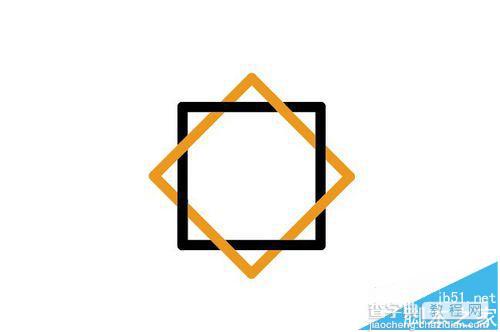
2、观察这样的交叉图形,有些路径是在上面,有些是在下面,必然是与排列有关系的,而中间是正八角形,所以我们可以采用延长线的方法来做这样的图形。
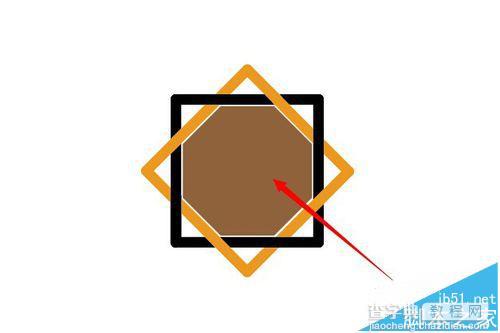
3、首先我们画一个正八角形,按住alt加ctrl键作两条参考线。然后使用直线工具进行边线的延长,注意这里不要用钢笔工具,否则锚点连接在一起就不是独立的了。
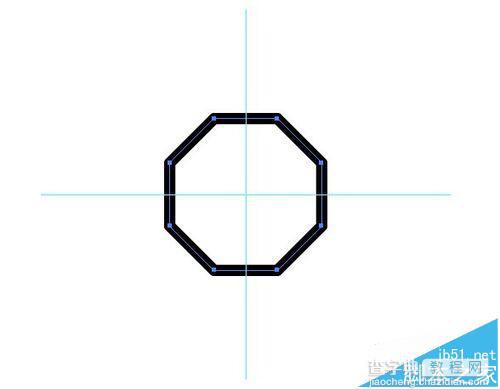
4、延长的时候从各锚点开始,先延长到与其他锚点对齐,就是下面这样的。完成以后可以看出来外面是一个正方形。
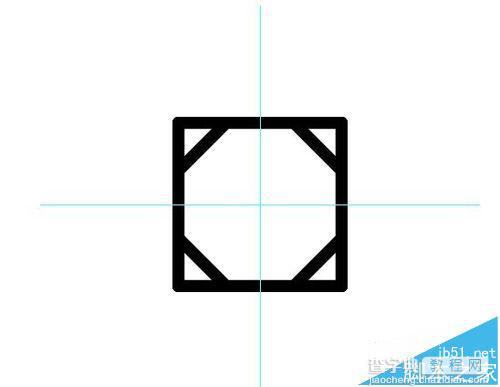
5、接下来继续延长,像下面这样,延长时按住shift键,与参考线交叉即可。这个时候我们所有的延长线都是独立的,可以自由排列上下顺序。但是里面的正八边形还是一个整体,可以用剪刀工具将锚点全部剪开。
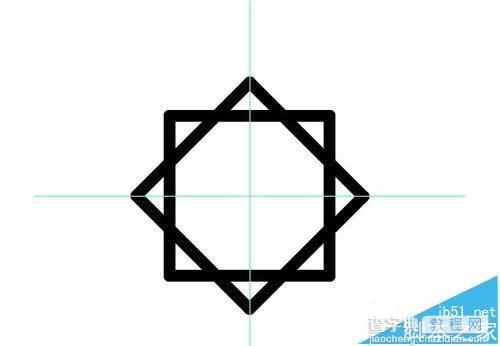
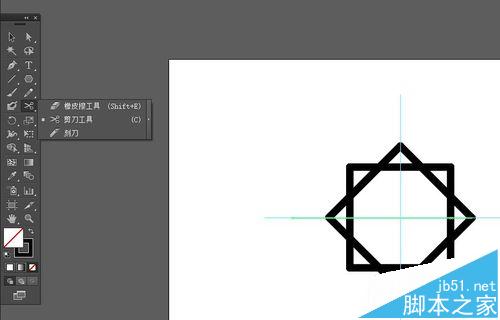
6、观察一下发现这个图形变成了两个重叠的正方形,为了更好的区分上下关系,两个正方形描边选择不同的颜色。
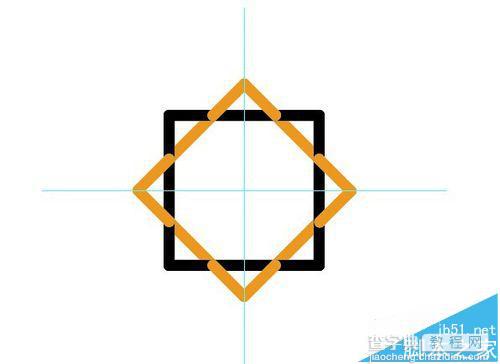
7、接下来的步骤比较重要,就是整理上下次序,如果不是很清楚哪个在上面哪个在下面,可以在稿纸上先画出来,然后点击每个独立的路径进行排列即可。
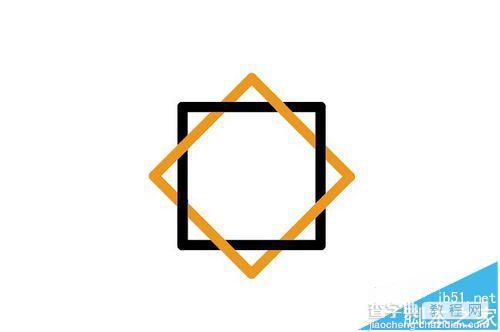
8、类似的交叉图形还有五角星,观察中间是一个正五边形,依然是通过延长线来做。延长边线相交,也是用直线来做,不要用钢笔。可以先用延长线做参考线,最后用直线沿着参考线画出来。完成以后填充不同颜色整理上下次序。
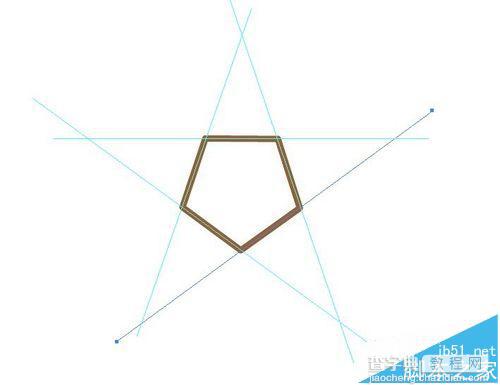

【ai怎么制作logo?ai绘制正多角形相交叉的logo的方法】相关文章:
★ Illustrator制作图片按钮重复使用的样式效果教程
